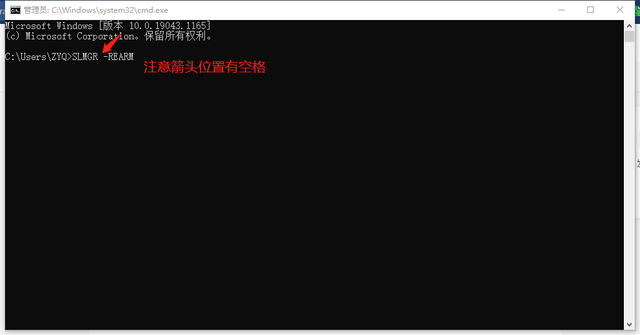养成良好的数据备份习惯有多么重要,工作中接触到很多客户硬盘坏了,要求找回数据,也就是大家说的“电脑有价,数据无价”。今天就从客户的角度,看看如何养成良好的数据备份习惯。
1、什么是需要备份的数据
通常情况下,常见的需要备份数据主要为:操作系统、应用软件、游戏、社交软件、下载的数据文件和个人的工作文档等,下面分别介绍一下,仅供参考。
2、常见操作系统备份方法
一、PE+Ghost
一种是利用电脑厂商自带备份恢复软件或者网上的“一键ghost”软件,可以搜索下载,通常用于整个系统软件安装完成后,直接执行一键备份,可以将C(系统)盘打包备份到指定盘中,如果后期系统出现问题可以一键还原,属于傻瓜式操作。
另外一种就是利用PE启动,用PE自带GHOST进行备份,需要时再从备份中恢复数据,这种方式操作相对麻烦而且实时性较差,做增量备份比较麻烦,以WIN10为例:
1.启动PE
2.运行GHOST软件
菜单首页local,选择二级菜单:partition分区,选择to image:将硬盘做成GHO的镜像文件。
3.选择镜像存放目录,并取好镜像名称即可开始生产磁盘镜像文件。
4.备份成功后,在需要时用GHOST软件进行恢复备份的磁盘镜像文件。
二、WIN10系统自带备份功能
1.点击“开始”。
2.找到“Windows系统”。
3.找到“控制面板”。
4.点击“备份和还原(windows7)。
5、插入事先准备的移动硬盘(注意移动硬盘有足够空间),点击“立即备份”,开始备份。
6.备份完成后,系统会自动生成系统镜像文件。
3、其它类型数据备份
除操作系统外,其它需要备份的数据包括常用应用软件(例如ERP软件、音视频制作、数据库等)、游戏软件、社交软件(微信、QQ、钉钉等)等数据,可以使用这些软件自带备份功能进行数据备份,这里不再赘述,可以网上自行搜索解决。
而下载的音视频文件、个人创作的文件(个人写的技术文档、拍摄的视频照片等),可以使用系统自带的数据备份来进行备份。
事先准备好备份用移动硬盘或U盘,确保容量空间满足备份要求。
1.点击“开始”。
2.点击“设置”。
3.点击“备份”。
4.打开“备份我的文件”开关,然后点击“更多选项”
5.根据需要添加需要备份的文件夹
6.选择好文件夹后,确定备份频率和时效,然后点击开始备份。
这样就可以按照需要备份我们需要的数据。
4、备份介质的选择
1.上云
就是把数据通过云存储的方式备份在网络上面。云备份主要优点不受空间和设备限制,也不需要备份到存储介质上,丢失的风险小。缺点是有容量大小限制和占用带宽资源。
2.机械硬盘
机械硬盘是通过磁盘高速旋转,磁头来回移动读写数据。优点是价格便宜,读写次数理论上没有上限,而且机械盘中每个数据都有对应的寻址地址,所以硬盘损坏后数据一般可以恢复。缺点是读取速度相对较慢,由于磁盘做高速旋转,所以噪音较大,抗震能力弱。
3、固态硬盘
固态硬盘是半导体存储,数据存储在闪存颗粒中,主控芯片来执行数据的存储。优点是读取速度快,运行时不会产生噪音;抗震能力强。缺点是价格相对较贵;数据写入闪存颗粒的次数有上限,一旦主控芯片损坏后数据基本无法恢复。
最后,根据个人使用习惯和数据重要性来确定备份介质的选择,最好是组合使用,这样可以确保数据的完整性。